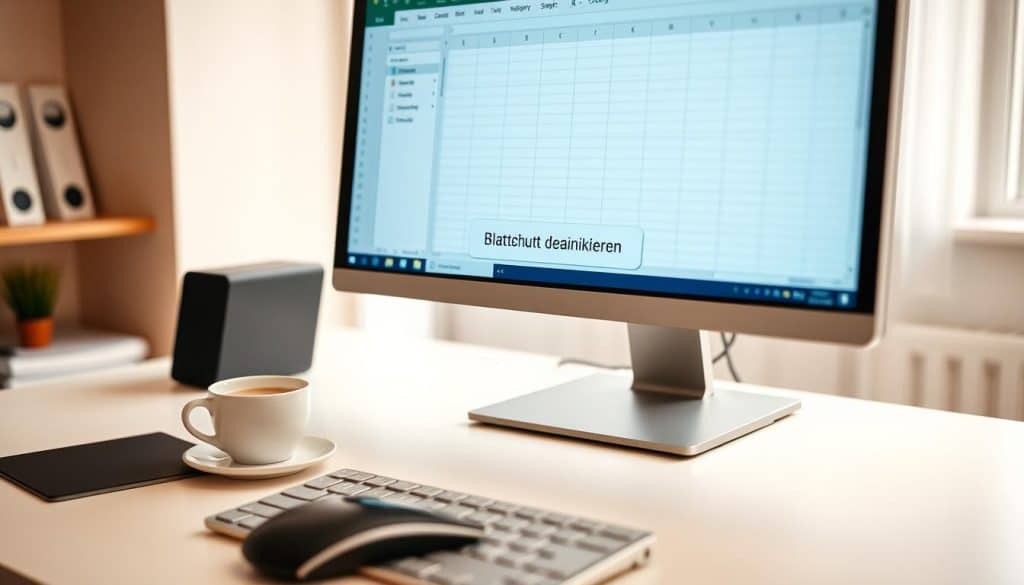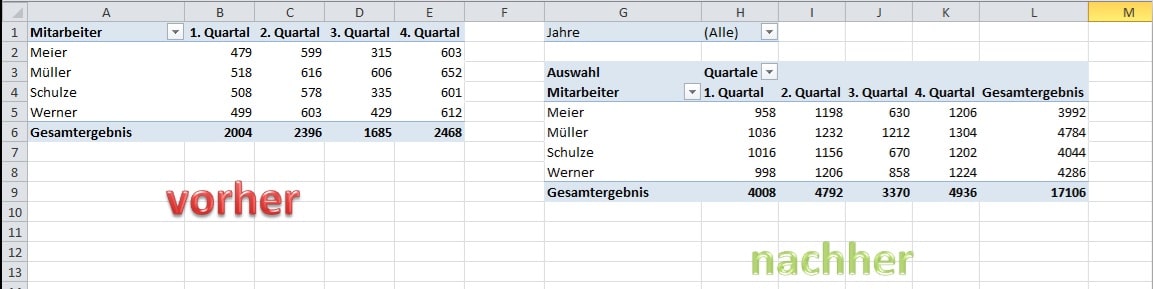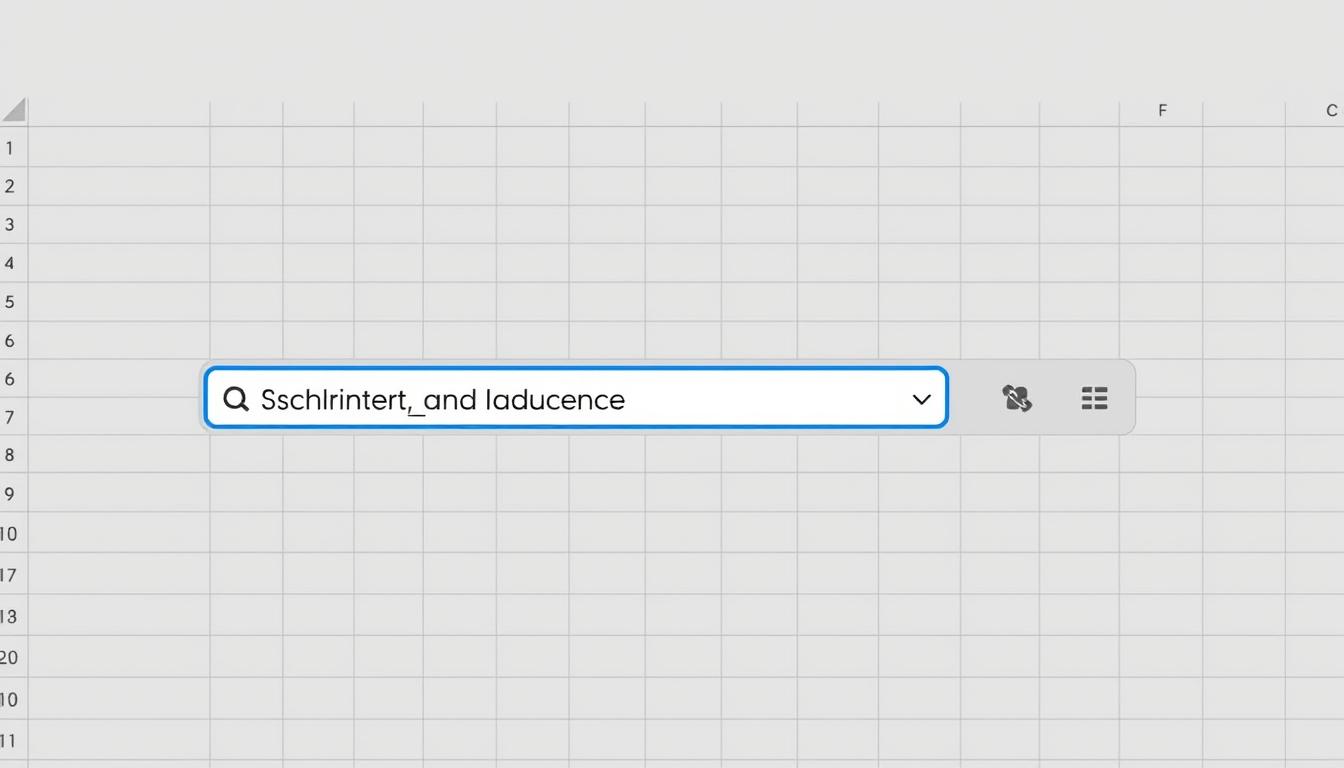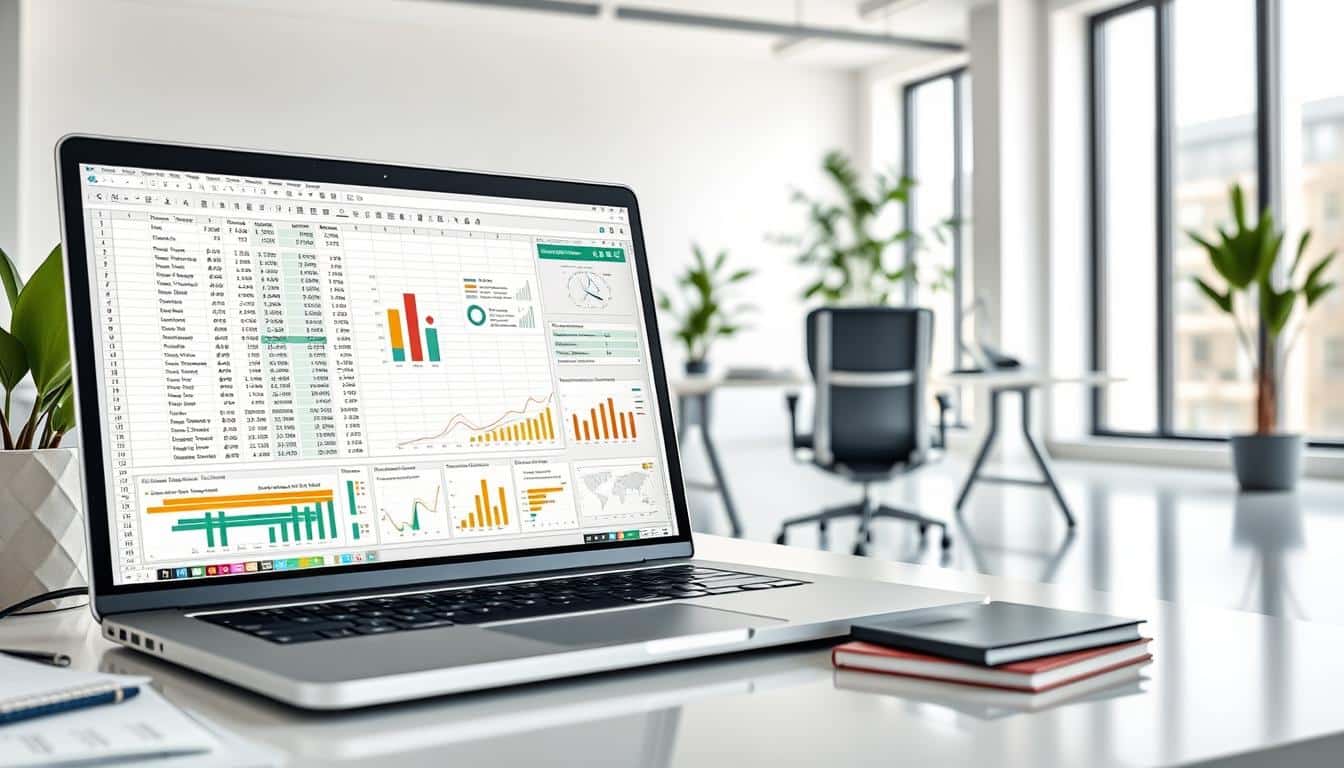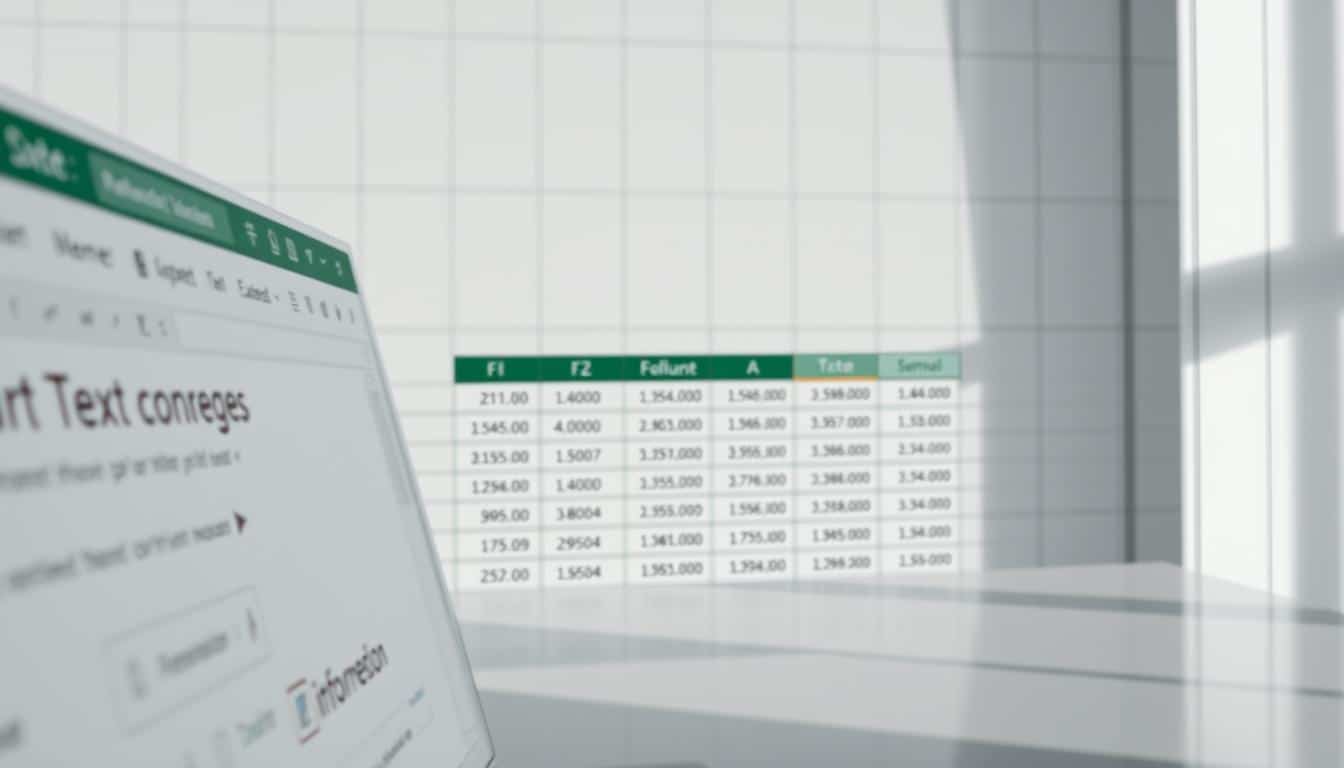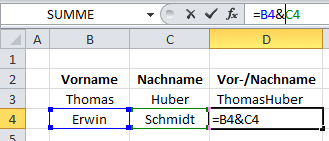Microsoft Excel hat sich zu einem unverzichtbaren Werkzeug im Arbeitsalltag entwickelt. Doch mit der umfassenden Nutzung der Tabellenkalkulationssoftware wächst auch die Notwendigkeit, Daten zu schützen. Der Blattschutz ist eine zentrale Funktion zur Wahrung der Excel Sicherheit, indem er das unbeabsichtigte Bearbeiten oder Löschen sensibler Daten verhindert. Doch es gibt Situationen, in denen das Deaktivieren des Blattschutzes erforderlich ist, um geschützte Arbeitsblätter bearbeiten und vollständigen Zugriff auf alle Features zu erhalten. In diesem Artikel beleuchten wir, wann und wie Sie den Blattschutz deaktivieren und somit Ihre Arbeitsprozesse optimieren können.
Der Schutz eines Arbeitsblattes bei Excel dient dazu, wichtige Inhalte vor unbeabsichtigten Änderungen zu schützen. Wenn jedoch diese Sicherheitsmaßnahme Ihre Flexibilität einschränkt und Sie an von Ihnen selbst gesteckten Arbeitszielen hindert, dann wird es Zeit, den Blattschutz aufzuheben. Dieser Artikel führt Sie durch die wesentlichen Schritte, um geschützte Arbeitsblätter wieder vollständig bearbeitbar zu machen, und gewährleistet, dass Sie stets die Kontrolle über Ihre Excel-Dokumente behalten.
Warum Blattschutz in Excel wichtig ist
Der Blattschutz in Excel dient als zentrales Werkzeug, um die Sicherheit und Integrität von Daten zu gewährleisten. In einer Welt, in der Datensicherheit oberste Priorität hat, bietet Excel kritische Sicherheitsfunktionen, die durch Konfiguration der Benutzerberechtigungen eine genauere Kontrolle des Datenzugriffs ermöglichen. Dies hilft Unternehmen, ihre sensiblen Informationen effektiv zu schützen.
Grundlagen des Blattschutzes
Excel bietet Benutzern die Möglichkeit, ihre Arbeitsblätter mit spezifischen Sicherheitseinstellungen zu versehen, die das unbeabsichtigte Bearbeiten oder Ansehen sensibler Daten verhindern. Diese Funktionen tragen dazu bei, die Datenintegrität zu bewahren, indem sie sicherstellen, dass nur berechtigte Benutzer Zugang zu den Informationen haben. Die Einstellungsoptionen reichen von einfachen Passwörtern bis hin zu umfangreichen Berechtigungssystemen, welche die Möglichkeiten der Dateneinsehbarkeit und -manipulation genau festlegen.
Wie Blattschutz Daten sichert
Durch den Blattschutz werden Excel Sicherheitsfunktionen aktiviert, die den Zugriff auf die Inhalte eines Arbeitsblattes beschränken können. Dabei werden Benutzerberechtigungen eingerichtet, die je nach Rolle im Unternehmen differenziert verwendet werden können. Diese Kontrollmechanismen sind entscheidend, um die Datenintegrität in einem komplexen Geschäftsumfeld zu erhalten, in dem Informationslecks gravierende Folgen haben können.
Die Implementierung eines robusten Blattschutzes ist somit ein wichtiger Schritt zur Gewährleistung der Sicherheit in digitalen Dokumenten. Benutzerberechtigungen spielen dabei eine Schlüsselrolle, indem sie garantieren, dass nur autorisiertes Personal in der Lage ist, Änderungen vorzunehmen oder Einsicht zu nehmen, was die Risiken von Datenverlust oder -verfälschung erheblich mindert.
Blattschutz aufheben Excel: Schritt-für-Schritt Anleitung
Das Aufheben des Blattschutzes in Excel kann notwendig sein, wenn Sie Änderungen an einem geschützten Arbeitsblatt durchführen müssen. Egal, ob Sie den Schutz entfernen wollen, weil Sie das Passwort vergessen haben oder einfach ein Arbeitsblatt entsperren müssen, folgen Sie dieser detaillierten Anleitung, um den Schutz sicher und effektiv zu entfernen.
Vorbereitung vor dem Aufheben des Blattschutzes
Bevor Sie den Schutz entfernen, stellen Sie sicher, dass Sie eine Kopie der Excel-Datei anfertigen. Dies dient als Sicherheitsmaßnahme, um Datenverlust zu vermeiden, falls beim Aufheben des Blattschutzes Probleme auftreten sollten.
Aufheben des Blattschutzes ohne Passwort
Wenn Sie den Zugriff auf das Blatt ohne das ursprüngliche Passwort benötigen, gibt es mehrere Methoden, um das Arbeitsblatt zu entsperren. Eine gängige Methode ist die Nutzung spezieller Software, die darauf ausgelegt ist, den Blattschutz ohne Passwort aufzuheben.
Was tun, wenn das Passwort vergessen wurde?
Sollten Sie das Passwort vergessen haben, kann dies zunächst frustrierend sein. Es gibt jedoch mehrere Ansätze, um das Passwort wiederherzustellen oder den Blattschutz ohne das Passwort zu entfernen. Häufig eingesetzte Techniken beinhalten das Durchprobieren möglicher Passwort-Kombinationen oder das Nutzen einer passenden Passwort-Wiederherstellungssoftware.
Dieser Prozess des Passwort vergessen und Arbeitsblatt entsperren stellt eine grundlegende Fähigkeit dar, die vielen Nutzern hilft, ihre Arbeitsprozesse in Excel effizienter zu gestalten. Für weitere Informationen zu fortgeschrittenen Techniken und Tools wenden Sie sich bitte an Fachliteratur oder entsprechende Online-Ressourcen.
Verwendung von Passwörtern beim Blattschutz
Die sichere Handhabung von Passwörtern ist entscheidend, um den Blattschutz in Excel effektiv zu nutzen. Ein starkes Passwort zu erstellen und dieses effizient zu verwalten, sind grundlegende Schritte, um den Passwortschutz zu maximieren und sensible Daten sicher zu halten.
Erstellung eines starken Passworts
Ein sicheres Passwort erstellen ist mehr als nur eine Folge von Zahlen und Buchstaben. Es sollte eine Kombination aus Groß- und Kleinbuchstaben, Zahlen sowie Sonderzeichen enthalten und mindestens 12 Zeichen lang sein. Vermeiden Sie gängige Wörter oder einfache Muster, die leicht zu erraten sind. Ein starkes Passwort ist Ihre erste Verteidigungslinie im Passwortschutz.
Verwaltung von Passwörtern für Excel-Dateien
Effektives Passwortmanagement ist entscheidend, um den Überblick über die verschiedenen, für diverse Excel-Dateien verwendeten Passwörter zu behalten. Nutzen Sie hierfür spezialisierte Passwortmanager, die es ermöglichen, Passwörter sicher zu speichern und bei Bedarf abzurufen. Zusätzlich bieten viele Passwortmanager die Option, Passwörter regelmäßig zu erneuern und zu stärken, was den Passwortschutz weiter erhöht.
Blattschutz in Excel ohne Passwort aufheben
Möchten Sie den Blattschutz knacken, um eine Excel Freigabe ohne Passwort zu ermöglichen? Es gibt legale Methoden, um dies zu erreichen, die weder technisches Fachwissen erfordern noch die Sicherheitsprotokolle umgehen. In den folgenden Abschnitten erfahren Sie, wie Sie effektiv und sicher vorgehen können.
Das Knacken des Blattschutzes in Excel ohne ein vorhandenes Passwort kann erforderlich sein, wenn der ursprüngliche Ersteller des Dokuments nicht mehr verfügbar ist oder das Passwort verloren gegangen ist. Hier sind bewährte Strategien, wie Sie Zugriff erlangen können:
- Verwenden Sie die ‚Passwort vergessen‘-Funktion, sofern verfügbar, um das Passwort zurückzusetzen.
- Kontaktieren Sie den Support Ihres Unternehmens, falls die Datei auf einem Unternehmensserver gespeichert wurde und administrative Unterstützung möglich ist.
- Betrachten Sie dedizierte Softwarelösungen, die speziell für das Aufheben des Blattschutzes entwickelt wurden, allerdings sollten diese nur als letztes Mittel genutzt werden und unter Beachtung aller rechtlichen Richtlinien.
Es ist wichtig, beim Umgang mit sensiblen Daten stets die rechtlichen und ethischen Richtlinien zu beachten. Die untenstehende Tabelle gibt einen Überblick über verschiedene Methoden und deren typische Anwendungsszenarien um den Blattschutz zu knacken oder eine Excel Freigabe ohne Passwort zu ermöglichen.
| Methode | Einsatzszenario | Erfolgsrate |
|---|---|---|
| Passwort-Recovery-Software | Letztes Mittel, wenn alle anderen Optionen gescheitert sind | Hoch |
| Administrative Unterstützung | Dokumente auf Unternehmensservern | Mittel |
| ‚Passwort vergessen‘-Funktion | Lokale Dateien, wenn diese Option unterstützt wird | Niedrig bis Mittel |
Die selbstständige Anwendung dieser Methoden zur Freigabe eines Excel-Dokuments ohne Passwort sollte immer mit Vorsicht und unter Berücksichtigung aller Datenschutzbestimmungen erfolgen. So schützen Sie nicht nur Ihre Daten, sondern auch die Integrität des Dokuments.
Tipps zum Wiederherstellen vergessener Passwörter
Das Vergessen eines Passworts kann den Zugriff auf wichtige Dateien in Programmen wie Excel verhindern, was die Produktivität beeinträchtigt. Glücklicherweise gibt es effektive Methoden und Tools zur Passwort-Recovery, die helfen können, den Zugang zu gesicherten Daten wiederherzustellen.
Nutzung von Passwort-Wiederherstellungstools
Ein zuverlässiges Tool zur Passwort-Recovery kann entscheidend sein, wenn es darum geht, ein verlorenes Passwort zurückzusetzen. Solche Tools analysieren die Sicherheitsmerkmale der Excel-Datei und implementieren verschiedene Algorithmen, um das Passwort effizient wiederherzustellen. Benutzer sollten jedoch sicherstellen, dass sie vertrauenswürdige Software nutzen, die die Excel-Sicherheit nicht kompromittiert.
Wie man mit Datei-Eigenschaften arbeitet
Eine weniger bekannte Methode zur Passwort-Recovery ist die Nutzung der Dateieigenschaften in Excel. Benutzer können versuchen, die Details und Einstellungen der Datei zu überprüfen, um Anhaltspunkte für das festgelegte Passwort zu finden oder Einstellungen zurückzusetzen, die das Passwort überflüssig machen könnten. Diese Methode erfordert allerdings ein tiefgehendes Verständnis für Excel-Sicherheit und sollte mit Vorsicht angewendet werden.
- Überprüfung der Installationsdateien und Sicherheitseinstellungen des Programms.
- Anwendung spezifischer Tools zur Passwort-Recovery, die speziell für Excel entwickelt wurden.
- Konsultation der Dokumentation von Excel für mögliche Standardpasswörter oder Recovery-Optionen.
Bei allen Methoden zur Wiederherstellung oder zum Zurücksetzen von Passwörtern muss die Integrität der Daten gewahrt bleiben. Nutzer sollten regelmäßige Backups ihrer Dateien anlegen, um Datenverlust zu vermeiden und die Excel-Sicherheit zu erhöhen.
Wie man Blattschutz in Excel effektiv nutzt
In modernen Unternehmensumgebungen ist der effektive Einsatz von Blattschutz in Excel unerlässlich, um effektiver Datenschutz, Zugriffskontrollen und Nutzungsoptimierung zu gewährleisten. In diesem Abschnitt werden Best Practices und Anpassungsstrategien für den Blattschutz aufgezeigt, um je nach Szenario optimale Ergebnisse zu erzielen.
Best Practices für Abteilungen
Ein maßgeschneiderter Blattschutz kann in verschiedenen Abteilungen eines Unternehmens unterschiedlich ausfallen. Finanzabteilungen benötigen beispielsweise strenge Zugriffskontrollen auf Budgettabellen, während die Marketingabteilung möglicherweise dynamischere Zugriffsrechte braucht, um kreative Kampagnen effektiv zu verwalten.
Anpassung des Blattschutzes für unterschiedliche Nutzungsszenarien
Die Anpassung des Blattschutzes sollte auf den spezifischen Nutzungsfall abgestimmt sein. Hierfür ist eine genaue Analyse des Datentyps und der Zugriffsnotwendigkeit durch jede Nutzergruppe erforderlich. Durch die Implementierung gezielter Maßnahmen für effektiver Datenschutz wird die Sicherheit erhöht und gleichzeitig die Flexibilität im Umgang mit den Daten gewährleistet.
- Eingeschränkte Bearbeitungsrechte gewähren
- Periodische Überprüfung der Zugriffsberechtigungen
- Anwendung von Passwörtern und Verschlüsselungen
| Szenario | Zugriffskontrollen |
|---|---|
| Finanzberichte | Streng (Nur Leserechte für Nicht-Finanzpersonal) |
| Marketingpläne | Moderat (Schreibrechte für das Marketingteam) |
| Personalinformationen | Streng (Zugriff nur für HR-Abteilung) |
Automatisierung des Prozesses: Blattschutz aufheben durch VBA
Das Aufheben von Blattschutz in Excel kann eine wiederkehrende Aufgabe sein, vor allem in Arbeitsumgebungen, wo häufig Änderungen an datenschutzsensiblen Tabellen vorgenommen werden müssen. Durch die Verwendung von VBA Skripting kann dieser Prozess effizient automatisiert werden. VBA, oder Visual Basic for Applications, ist eine mächtige Komponente der Excel-Automatisierung, die es erlaubt, wiederholte Aufgaben zu vereinfachen.
Mit einem einfachen Blattschutz Makro kann der Blattschutz von Arbeitsblättern automatisch aufgehoben werden, ohne dass manuell Eingaben erforderlich sind. Dies spart nicht nur Zeit, sondern minimiert auch die Fehleranfälligkeit bei der Dateneingabe. Im Folgenden finden Sie eine Anleitung zur Erstellung eines solchen Makros.
| Schritt | Anweisung | Erklärung |
|---|---|---|
| 1 | Öffnen Sie den VBA-Editor | Verwenden Sie ALT + F11, um den VBA-Editor in Excel zu öffnen |
| 2 | Insert a new module | Wählen Sie „Einfügen“ > „Modul“ um ein neues Modul für Ihr Makro zu erstellen |
| 3 | Schreiben des Makros | Geben Sie den Code ein, der automatisch den Blattschutz aufhebt |
| 4 | Testen des Makros | Führen Sie das Makro aus, um sicherzustellen, dass der Blattschutz korrekt aufgehoben wird |
| 5 | Dokumentation speichern | Sichern Sie Ihr Skript und dokumentieren Sie dessen Verwendung |
Durch die Automatisierung solcher Vorgänge mit VBA Skripting und Excel-Automatisierung können Unternehmen nicht nur die Effizienz steigern, sondern auch die Integrität ihrer Datensicherheit wahren. Ein gut implementiertes Blattschutz Makro kann zur erheblichen Vereinfachung routinemäßiger Aufgaben beitragen und damit die Arbeitsbelastung für das Personal reduzieren.
Freigeben geschützter Arbeitsblätter für ausgewählte Nutzer
In Excel ist es essentiell, dass das Freigeben von geschützten Arbeitsblättern kontrolliert und sicher erfolgt. Um selektiven Zugriff gezielt zu ermöglichen, müssen Berechtigungen vergeben werden, die eine präzise Nutzerrechteverwaltung erfordern.
Einrichten von Zugriffsrechten
Das Einrichten von Zugriffsrechten in Excel ermöglicht es, spezifische Nutzer oder Nutzergruppen gezielt auszuwählen, die auf sensible Daten zugreifen dürfen. Zum Berechtigungen vergeben ist es notwendig, zunächst die entsprechenden Nutzeridentitäten klar zu definieren und festzulegen, welche Operationen (Lesen, Schreiben, Modifizieren) jeder Nutzer ausführen darf.
Verwaltung von Nutzerrollen in Excel
Die Nutzerrechteverwaltung in Excel erfordert eine strukturierte Herangehensweise. Es empfiehlt sich, Rollen basierend auf der jeweiligen Verantwortlichkeit zu definieren. Dies garantiert, dass nur autorisierte Nutzer Zugriff auf die Daten erhalten, und minimiert Risiken durch unautorisierte Zugriffe.
| Rolle | Zugriffsrecht | Beschreibung |
|---|---|---|
| Teamleiter | Vollzugriff | Verantwortlich für die Überwachung und Bearbeitung aller Daten. |
| Buchhaltung | Nur-Lesen | Zugriff nur zum Zwecke der Einsichtnahme, keine Bearbeitung erlaubt. |
| Praktikant | Eingeschränkt | Zugriff nur auf spezifisch freigegebene Bereiche. |
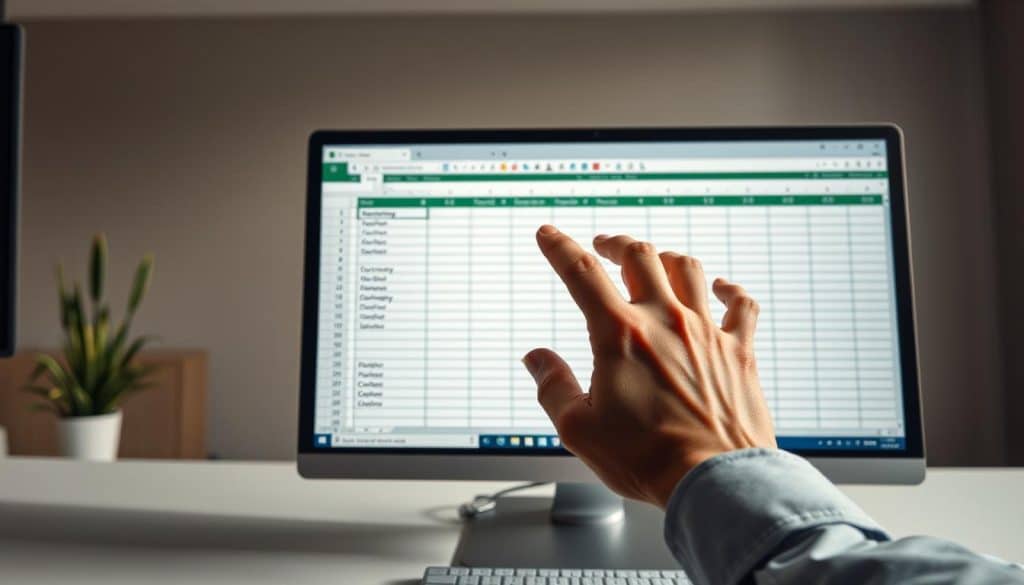
Verhindern von ungewollten Änderungen: Best Practices
In der Verwaltung von Excel-Arbeitsblättern spielt die Sicherheit eine fundamentale Rolle. Es ist entscheidend, versehentliche oder unautorisierte Änderungen zu vermeiden, um die Integrität der Daten zu gewährleisten. Dies lässt sich durch das effektive Sichern von Arbeitsblättern und präzise Einstellungen der Bearbeitungsberechtigungen erreichen.
Arbeitsblatt sichern: Eine der effektivsten Methoden, um Arbeitsblätter vor Änderungen zu schützen, ist die Nutzung von speziellen Excel-Funktionen, die es ermöglichen, eine Datei gegen unbefugte Zugriffe abzusichern. Es ist ratsam, regelmäßige Sicherheitskopien zu erstellen, um im Falle eines Datenverlustes schnell reagieren zu können.
- Erstellung verschlüsselter Backups für kritische Daten
- Verwendung von starken Passwörtern, die regelmäßig geändert werden
- Aktivierung des Blattschutzes für spezielle Arbeitsbereiche innerhalb des Arbeitsblattes
Berechtigungen einstellen: Die Kontrolle, wer welche Daten ändern darf, ist eine essentielle Komponente der Datensicherheit. Im Excel lässt sich dies durch das Einstellen von Bearbeitungsberechtigungen umsetzen, welches individuelle Zugriffsrechte für unterschiedliche Nutzer oder Gruppen erlaubt.
- Zuweisung spezifischer Rechte für verschiedene Teammitglieder
- Einschränkung der Bearbeitungsmöglichkeiten auf bestimmte Zellen oder Bereiche
- Protokollierung von Änderungen zur Nachverfolgung und Revision
Indem man diese Best Practices anwendet, kann maßgeblich dazu beigetragen werden, ungewollte Änderungen effektiv zu vermeiden und gleichzeitig die organisatorische Effizienz zu steigern.
Problembehebung: Häufige Probleme und Lösungen beim Aufheben des Blattschutzes
In der Praxis kann das Aufheben des Blattschutzes in Excel zu verschiedenen Blattschutz Problemen führen. Diese reichen von einfachen Fehlermeldungen bis hin zu komplexeren Szenarien, bei denen das Dokument seinen ursprünglichen Zustand verliert. Hier bieten sich effektive Fehlerdiagnose und Lösungsansätze an, die eine gezielte Behandlung der vorliegenden Probleme ermöglichen.
Ein häufiges Ärgernis ist das Auftreten von Fehlermeldungen, die während des Entsperr-Prozesses erscheinen können. In solchen Fällen ist eine genaue Fehlerdiagnose entscheidend. Sie hilft zu verstehen, warum das Problem auftritt und wie es gelöst werden kann. Meistens sind diese Fehler auf Eingabefehler oder auf Inkompatibilitäten innerhalb der Excel-Versionen zurückzuführen.
- Analyse der Fehlermeldung zur genauen Bestimmung des Problems.
- Überprüfung des verwendeten Passworts und der Excel-Version.
- Einsatz von spezifischen Tools zur Passwort-Erholung, falls das Passwort nicht korrekt ist.
Ein weiterer wichtiger Aspekt besteht darin, den ursprünglichen Zustand des Dokuments nach einem fehlerhaften Aufhebungsversuch wiederherzustellen. Es ist nicht selten, dass Daten verloren gehen oder Formate durcheinandergeraten, wenn der Blattschutz unsachgemäß entfernt wird.
- Erstellung von Sicherheitskopien vor jeglichen Änderungen.
- Nutzung der „Rückgängig“-Funktion zur sofortigen Korrektur.
- Einsatz von Versionierungstools, um frühere Zustände eines Dokuments wiederherzustellen.
Der präventive Ansatz durch regelmäßige Backups und die Schulung der Nutzer im korrekten Umgang mit Blattschutzfunktionen kann viele der gängigen Blattschutz Probleme von vornherein verhindern und den Bedarf an komplexeren Lösungsansätzen signifikant reduzieren.
Durch das Verständnis der Kernprobleme und das Anwenden der oben genannten Lösungsansätze kann der Prozess des Aufhebens von Blattschutz in Excel reibungsloser und fehlerfreier gestaltet werden, sodass die Integrität der Daten stets gewahrt bleibt.
Alternativen zum Blattschutz in Excel
Wenn Sie nach Alternativen zum traditionellen Blattschutz in Excel suchen, könnten Drittanbieter-Software und Cloud-basierte Lösungen interessante Optionen darstellen. Diese Technologien bieten fortgeschrittene Funktionen, die nicht nur die Datensicherheit erhöhen, sondern auch die Zugriffssteuerung auf Daten verbessern können.
Die Verwendung von Software für Datensicherheit als Alternative zu Excel bietet erweiterte Schutzmaßnahmen. Viele solcher Softwarelösungen integrieren komplexe Verschlüsselungsprotokolle, die Ihre Daten auch bei einem Datenleck unzugänglich für Unbefugte machen. Darüber hinaus ermöglichen diese Programme eine fein abgestimmte Kontrolle darüber, wer Zugang zu bestimmten Daten hat.
Cloud Sicherheit ist ein weiterer wichtiger Faktor, wenn es um die Speicherung und Verwaltung von sensiblen Daten geht. Cloud-basierte Plattformen bieten dynamische Skalierbarkeit und Zugriff von überall auf der Welt, was sie besonders für Teams, die remote arbeiten, attraktiv macht. Dabei kommen fortschrittliche Sicherheitsmaßnahmen zum Einsatz, die den Schutz von Daten auf einem hohen Niveau halten.
Excel Alternativen in der Cloud bieten zudem den Vorteil, dass sie regelmäßig aktualisiert werden, um den neuesten Sicherheitsstandards zu entsprechen. Dies bedeutet, dass die Maßnahmen gegen potentielle Sicherheitslücken stetig verbessert werden, was bei Desktop-Anwendungen oft nur mit Verzögerung der Fall ist.
- Datenschutz und Zugriffsmanagement verbessern
- Hohe Standards bei der Datensicherheit durch Verschlüsselung
- Zugänglichkeit und Flexibilität durch Cloud-Lösungen
Diese alternativen Lösungen stellen somit wertvolle Werkzeuge dar, die nicht nur die Sicherheitsarchitektur stärken, sondern auch eine effizientere Datenhandhabung innerhalb von Organisationen ermöglichen. Die Kombination aus leistungsstarker Software für Datensicherheit und innovativen Cloud Sicherheit-Maßnahmen könnte daher eine überlegenswerte Alternative zum traditionellen Blattschutz darstellen.
Zusammenarbeit in Excel: Blattschutz sinnvoll einsetzen
Die Teamarbeit in Excel wird durch den bewussten Einsatz von Blattschutz in Gruppen wesentlich vereinfacht und sicherer gestaltet. Blattschutzfunktionen erlauben es, bei gemeinsamen Projekten sensible Inhalte zu schützen, während gleichzeitig die bearbeitbaren Bereiche für alle Teammitglieder zugänglich bleiben. Somit wird ein optimales Gleichgewicht zwischen Kooperation und Datensicherheit erreicht. Die Anwendung solcher kollaborativen Sicherheitsfunktionen trägt zur Vermeidung ungewollter Änderungen wichtiger Daten bei und fördert gleichzeitig eine transparente und flexible Arbeitsatmosphäre.
Die Verwaltung des Blattschutzes erfordert jedoch eine kluge Strategie, um die Produktivität nicht zu behindern. Es empfiehlt sich, bereits zu Beginn der Teamarbeit in Excel klare Richtlinien zu etablieren, welche Abschnitte der Arbeitsblätter geschützt werden sollen und wer Zugriff auf diese erhalten darf. Dies erhöht die Effizienz, da Missverständnisse und Konflikte bei der Datenbearbeitung vermieden werden. Des Weiteren sollte die Verantwortung für den Blattschutz in den Händen einer vertrauenswürdigen Person liegen, die die übersicht über die Vergabe der Bearbeitungsrechte behält.
Insgesamt lässt sich festhalten, dass der Blattschutz in Excel, wenn er sorgfältig und überlegt eingesetzt wird, eine wesentliche Rolle in der kollaborativen Sicherheit und Effizienz von Teamprozessen spielt. Durch den Blattschutz lässt sich die Integrität der Daten wahren, während die Zusammenarbeit und der Informationsfluss innerhalb des Teams gefördert werden. Ein solides Verständnis seiner Funktionalitäten und eine gute Planung sind unerlässlich für den Erfolg der Teamarbeit in Excel.
FAQ
Wie kann ich den Blattschutz in einem Excel-Dokument aufheben?
Um den Blattschutz aufzuheben, müssen Sie das Dokument öffnen, zur Registerkarte „Überprüfen“ gehen und auf „Blattschutz aufheben“ klicken. Geben Sie das Passwort ein, falls eines festgelegt wurde, um die Bearbeitungsfreigabe zu erhalten.
Warum sollte ich den Blattschutz in Excel überhaupt verwenden?
Der Blattschutz in Excel hilft, Daten vor unerwünschten Änderungen zu schützen, die Datenintegrität zu wahren und vertrauliche Informationen zu sichern, indem er den Zugriff auf Arbeitsblätter beschränkt.
Wie erstelle ich ein starkes Passwort für den Blattschutz in Excel?
Ein starkes Passwort sollte eine Mischung aus Buchstaben, Zahlen und Sonderzeichen enthalten und nicht leicht zu erraten sein. Vermeiden Sie persönliche Informationen und erstellen Sie ein einzigartiges Passwort für jedes Dokument.
Was kann ich tun, wenn ich das Passwort für den Blattschutz vergessen habe?
Sie können Passwort-Wiederherstellungstools verwenden oder versuchen, das Passwort durch verschiedene Tricks, wie etwa die Bearbeitung des VBA-Codes, zurückzusetzen, falls Sie über gewisse technische Fähigkeiten verfügen.
Wie kann ich den Blattschutz aufheben, wenn ich kein Passwort habe?
Es gibt Methoden, um den Blattschutz ohne Passwort aufzuheben, etwa durch das Erstellen eines neuen Makros im VBA-Editor, das das Passwort umgeht oder entfernt.
Wie nutze ich Blattschutz effektiv in verschiedenen Szenarien?
Passen Sie den Blattschutz Ihren spezifischen Anforderungen an, indem Sie nur bestimmte Zellen schützen, benutzerdefinierte Fehlermeldungen einrichten und den Blattschutz strategisch einsetzen, um die Produktivität und Datensicherheit in Ihrem Team zu optimieren.
Wie kann ich den Prozess des Aufhebens des Blattschutzes in Excel automatisieren?
Sie können in Excel mithilfe von Visual Basic for Applications (VBA) eigene Skripte erstellen oder vorhandene Skripte nutzen, um den Blattschutz automatisch aufzuheben – dies kann Zeit sparen, wenn Sie diese Aktion regelmäßig durchführen müssen.
Wie gebe ich geschützte Arbeitsblätter für bestimmte Nutzer frei?
In Excel können Sie spezifische Zugriffsrechte einrichten und Nutzerrollen verwalten, um den Blattschutz für ausgewählte Benutzer aufzuheben oder ihnen besondere Bearbeitungsrechte zu erteilen.
Wie kann ich sicherstellen, dass keine ungewollten Änderungen in Excel durchgeführt werden?
Setzen Sie den Blattschutz gezielt ein, überwachen Sie die Bearbeitungsberechtigungen und verwenden Sie Sicherungsstrategien, um die Integrität Ihrer Daten zu erhalten und versehentliche Änderungen zu verhindern.
Wie gehe ich mit häufigen Problemen und Fehlermeldungen beim Aufheben des Blattschutzes um?
Überprüfen Sie zunächst, ob das verwendete Passwort korrekt ist. Sollten Fehlermeldungen weiterhin auftreten, können Sie Online-Ressourcen konsultieren oder ein Expertenforum für spezifische Lösungsansätze aufsuchen.
Gibt es Alternativen zum herkömmlichen Blattschutz in Excel?
Ja, es gibt Drittanbieter-Software und Cloud-basierte Lösungen, die einen erweiterten Schutz Ihrer Daten bieten können. Diese alternativen Ansätze bringen eigene Vor- und Nachteile mit sich und sollten entsprechend den spezifischen Bedürfnissen ausgewählt werden.
Wie kann ich Blattschutz für die Zusammenarbeit in einem Team sinnvoll nutzen?
Stellen Sie sicher, dass alle Teammitglieder die Richtlinien für den Blattschutz verstehen und wenden Sie ihn an, um die Produktivität zu fördern, während Sie gleichzeitig wichtige Daten sichern. Klare Kommunikation und die Einrichtung spezifischer Zugriffsrechte sind dabei entscheidend.